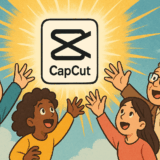「撮った動画を見返したら、なんだかイマイチ…」
「ブレブレで何が映っているか分からない」
「声が小さくて聞き取れない、暗くて顔が見えない」
そんな経験、ありませんか?
いまや誰でも手軽に高品質な動画が撮れるスマホ。しかし、「なんとなく撮っている」だけでは、せっかくの思い出や伝えたい情報が台無しになってしまうことも少なくありません。
本記事では、「スマホ動画撮影で失敗しない」ために知っておくべき7つの超重要ポイントを、よくあるミスとその対処法を交えながら徹底解説します。
この記事を読めば、あなたのスマホ動画は劇的に変化するはず。「完全保存版」として、ぜひ何度も読み返して、プロ級の美しい動画撮影を目指しましょう!
スマホ動画撮影で「失敗」と感じるよくあるミスとは?
私たちは日頃、様々なシーンでスマホを使って動画を撮影します。しかし、見返してみると「あれ?」と感じる失敗も少なくないはずです。具体的にどんなミスが多いのでしょうか?
- 手ブレがひどい:画面が揺れて見づらく、酔ってしまいそう。
- 暗くて見えない:逆光で顔が真っ黒、室内だと全体的に暗い。
- 音が悪い:環境音や風切り音がうるさい、声が小さくて聞き取れない。
- 構図が変:被写体が小さすぎる、または入りきっていない。背景がごちゃごちゃしている。
- 容量不足:撮影中に「容量がいっぱいです」と表示され、途中で中断。
- 単調な映像:動きがなく、ただ撮りっぱなしでつまらない。
これらのミスは、少しの工夫と準備で簡単に改善できます。次からご紹介する7つのポイントを意識するだけで、あなたのスマホ動画は「失敗」から「成功」へと大きく変わるはずです。
【完全保存版】スマホ動画撮影で失敗しない7つのポイント
それでは、スマホ動画撮影で失敗しないための具体的な7つのポイントと、その対処法を見ていきましょう。
ポイント1:手ブレ対策は動画の命!安定した映像を撮るコツ
スマホ動画で最もありがちな失敗が「手ブレ」です。ブレブレの動画は、どんなに内容が良くても見づらく、視聴者を不快にさせてしまいます。
- よくあるミス:片手でひょいと撮ってしまう、歩きながら撮る。
- 対処法:
- 両手でしっかりと持つ:基本中の基本です。脇を締めて、体を安定させましょう。
- 体を固定する:壁にもたれたり、しゃがんだりして、体をなるべく動かさないようにします。
- 三脚やジンバルを活用する:プロのような安定した映像を撮りたいなら必須アイテムです。スマホ用の軽量なものも多数販売されています。
- ゆっくりと動く:パン(横移動)やティルト(縦移動)を行う際は、意識的にゆっくり動かすことで滑らかな映像になります。
- スマホの「手ブレ補正」機能を確認:多くのスマホには光学式(OIS)や電子式(EIS)の手ブレ補正機能が搭載されています。設定を確認し、オンになっているか確認しましょう。
ポイント2:明るさ調整でプロ級の仕上がりに!逆光・暗所での対処法
動画の印象を大きく左右するのが「明るさ」です。
考えてみたら、撮影することは光を映し出すことです。
暗すぎたり、明るすぎたりする動画は、見栄えが悪くなってしまいます。
- よくあるミス:逆光で顔が真っ黒になる、室内で暗い動画になってしまう。
- 対処法:
- 光の方向を意識する(順光が基本):被写体に光が当たる「順光」で撮るのが基本です。太陽や照明を背にして撮りましょう。
- 逆光時の対処法:
- スマホの露出補正機能を使う:画面をタップしてフォーカスを合わせ、表示される太陽マークなどを上下にドラッグして明るさを調整します。
- HDRモードを活用する:明暗差が大きい場所では、HDRモードを使うと明るい部分も暗い部分も両方綺麗に写ります。
- 補助光を使う:LEDライトやレフ板などを使って、被写体を明るく照らします。
- 室内撮影のコツ:窓からの自然光を最大限に活用したり、部屋の照明を増やすことで、明るくクリアな映像になります。
ポイント3:音質は印象を左右する!ノイズを減らしてクリアに録音
動画は映像だけでなく「音」も非常に重要です。いくら映像が綺麗でも、音が悪ければ視聴者はストレスを感じてしまいます。
- よくあるミス:風切り音がひどい、周りの雑音が入りすぎる、声が小さい・こもる。
- 対処法:
- 静かな場所を選ぶ:可能な限り、車の音や工事の音など、周囲の雑音が少ない場所を選びましょう。
- マイクに近づく:被写体の声や聞かせたい音源にスマホを近づけることで、クリアな音を拾いやすくなります。
- 外付けマイクを使う:ピンマイクやワイヤレスマイクは、音質を格段に向上させる最強アイテムです。特にインタビューやVlog撮影では必須と言えるでしょう。
- 風対策を行う:屋外での撮影時は、風切り音が入らないようにマイクに「ウィンドジャマー(モフモフしたカバー)」をつけたり、風が当たらない向きで撮影したり工夫しましょう。
ポイント4:構図の基本をマスター!被写体を魅力的に見せるコツ
写真と同じく、動画でも「構図」は非常に大切です。構図を意識するだけで、被写体が際立ち、視聴者にとって見やすい魅力的な動画になります。
- よくあるミス:被写体が中心に置きっぱなしで単調、背景がごちゃごちゃしている。
- 対処法:
- 三分割法を意識する:画面を縦横に3分割する線があるとして、その交点や線上に被写体を配置すると、バランスの取れた美しい構図になります。スマホのカメラ設定でグリッド線を表示できることが多いので活用しましょう。
- 余白を効果的に使う:被写体だけでなく、その周囲の空間(余白)を意識することで、被写体が引き立ち、伝えたいメッセージが明確になります。
- 背景に注意する:ごちゃごちゃした背景は避け、シンプルな場所や、被写体に関連する背景を選ぶと良いでしょう。映り込みにも注意が必要です。
- 様々なアングルから撮ってみる:いつも同じ目線ではなく、ローアングル(下から)、ハイアングル(上から)など、変化をつけることで表現の幅が広がります。
ポイント5:目的に合わせた撮影モードと設定を使いこなす
スマホのカメラアプリには、ただ撮るだけでなく、様々な撮影モードや詳細設定があります。これらを使いこなすことで、表現の幅が大きく広がります。
- よくあるミス:常に標準モードで撮りっぱなし、特殊な表現ができない。
- 対処法:
- スローモーションを活用:動きの速い被写体(スポーツ、ペットなど)を撮る際、スローモーションモードを使うと迫力満点です。
- タイムラプスで圧縮表現:長い時間の変化(雲の流れ、都市の移り変わりなど)を短時間で表現したいときはタイムラプスが有効です。
- フレームレート(fps)を選ぶ:
- 30fps:一般的で滑らかな映像。日常使いに最適。
- 60fps:動きが速いもの、より滑らかに動かしたい場合に。スローモーション編集にも適しています。
- 24fps:映画のような雰囲気を出したい時に。
- 解像度(HD、Full HD、4K)を選ぶ:
- Full HD (1080p):一般的な高画質で十分な場合が多い。ファイルサイズも抑えられます。
- 4K (2160p):最高画質ですが、ファイルサイズが大きくなります。大きな画面で見る場合や、後でズーム編集する際に有利です。
- デジタルズームの多用は避ける:スマホのデジタルズームは画質が劣化しやすいので、なるべく被写体に近づいて撮影しましょう。光学ズーム搭載機種であればそちらを使うのがおすすめです。
ポイント6:撮影前の準備で差がつく!容量・充電・清掃の重要性
「せっかくのシャッターチャンスなのに…!」と後悔しないためにも、撮影前の準備は非常に重要です。
- よくあるミス:容量不足で途中で撮影終了、充電切れ、レンズが汚れている。
- 対処法:
- 空き容量の確保:不要な写真や動画、アプリは削除したり、クラウドサービスにアップロードしたりして、十分な空き容量を確保しておきましょう。
- 充電を万全に:撮影中にバッテリー切れにならないよう、事前にフル充電しておくのはもちろん、モバイルバッテリーを携帯すると安心です。
- レンズの清掃:撮影前に必ずレンズをマイクロファイバークロスなどで綺麗に拭きましょう。指紋やホコリがついていると、ぼやけたり、光が滲んだりしてしまいます。
- 通知対策:撮影中に電話やメッセージの通知が入ると、動画に映り込んだり、音が録音されてしまったりする可能性があります。飛行機モードやサイレントモードにしておくと安心です。
ポイント7:動画編集でさらにレベルアップ!初心者でもできる簡単なコツ
「撮りっぱなし」ではもったいない!少しの編集を加えるだけで、動画は格段に魅力的になります。難しく考える必要はありません。
- よくあるミス:撮りっぱなしで編集しない、どうやって編集すればいいか分からない。
- 対処法:
- 不要な部分をカット(トリミング):動画の最初と最後、途中の間延びした部分や失敗した部分をカットするだけでも見やすさが劇的に向上します。
- BGMや効果音を追加:適切なBGMは動画の雰囲気を作り出し、効果音は臨場感を与えます。著作権フリーの音源サイトなどを活用しましょう。
- テロップや字幕を追加:視聴者に伝えたい情報や、声が聞き取りにくい場合の補助として活用すると親切です。
- 色調補正で雰囲気アップ:明るさやコントラスト、彩度を少し調整するだけで、動画全体の印象がガラリと変わります。
- 無料・有料の編集アプリを活用:
- 初心者向け:CapCut、InShot、iMovie(iOS標準)など
- 中級者向け:DaVinci Resolve(PC向け無料)、PowerDirector Mobileなど
まずは無料で試して、自分に合ったアプリを見つけましょう。
【Q&A】スマホ動画撮影の「あるある」疑問を解決!
最後に、スマホ動画撮影でよくある疑問にお答えします。
Q. スマホ動画撮影で画質が悪くなるのはなぜ?
A. いくつかの原因が考えられます。
- デジタルズームの多用:光学ズームがないスマホの場合、ズームすると画質が荒くなります。
- 暗所での撮影:光量が少ない場所ではノイズが多くなり、画質が低下します。
- 古い機種:最新機種に比べてカメラ性能が劣るため、画質が低い場合があります。
- 低い解像度設定:HD(720p)など、低い解像度で設定していると画質は悪くなります。
Q. 長時間の動画を撮るときの注意点は?
A.
- 容量の確保:長時間動画はファイルサイズが非常に大きくなります。事前に十分な空き容量を確保してください。
- バッテリー:バッテリー消費が激しいため、モバイルバッテリーを携帯しましょう。
- 発熱:スマホが熱を持つことがあります。一時的に停止したり、直射日光を避けたりして対策しましょう。
- スマホのスペック:古い機種だと、長時間の高画質録画に対応できない場合があります。
Q. 縦動画と横動画、どっちが良い?
A. 用途によります。
- 縦動画:TikTok、Instagramリール、YouTubeショートなど、スマホでの視聴がメインのSNSコンテンツに向いています。
- 横動画:YouTube本編、PCやテレビでの視聴、プロフェッショナルな映像制作に向いています。
どちらで撮るか迷ったら、事前に「どこで公開するか」「誰に見せるか」を考えて決めるのがおすすめです。
まとめ:7つのポイントであなたのスマホ動画は劇的に変わる!
スマホ動画撮影は、特別なスキルや高価な機材がなくても、少しの知識と意識で格段にクオリティを上げることができます。
本記事でご紹介した「スマホ動画撮影で失敗しない7つのポイント」をもう一度おさらいしましょう。
- 手ブレ対策:安定した映像が基本!
- 明るさ調整:光を味方につけて見栄えアップ!
- 音質改善:クリアな音声でストレスフリーに!
- 構図の基本:被写体を魅力的に見せる工夫!
- 撮影モードと設定:目的や表現に合わせて使い分け!
- 撮影前の準備:容量・充電・清掃でトラブル回避!
- 動画編集のコツ:さらに魅力的な作品へ昇華!
これらのポイントを意識して実践するだけで、あなたのスマホ動画は「失敗」から「プロ級」へと確実にステップアップするはずです。
法人向け動画制作スキル向上なら「ドウガク」にお任せください
「社内で動画の内製化を進めたい」
「広報担当として、もっと効果的な動画を作りたい」
「動画研修を通じて、社員のスキルアップを図りたい」
もし貴社が上記のような課題をお持ちでしたら、ぜひ株式会社ドウガクにご相談ください。
ドウガクは、個人の動画スキル向上から、企業様や団体の皆様に向けた動画制作・活用のための研修プログラムを提供しております。撮影から編集、そして公開・活用に至るまで、現場で本当に役立つ実践的なスキルを、貴社のニーズに合わせて丁寧に指導いたします。
社内広報、営業ツール、採用活動、SNS運用など、様々な目的で動画を活用したいとお考えの法人ご担当者様、ぜひ一度お気軽にお問い合わせください。
動画の力で、貴社のビジネスをさらに加速させるお手伝いをいたします。
▼お問い合わせはこちらから